- Parte 1. Cómo rotar una foto en la aplicación Fotos de iPhone
- Parte 2. Cómo rotar una foto en iPhone con FoneLab Video Converter Ultimate
- Parte 3. Cómo rotar una foto en iPhone a través de una aplicación de terceros
- Parte 4. Cómo rotar una foto en iPhone en línea
- Parte 5. Preguntas frecuentes sobre cómo rotar una foto en iPhone
Convierta MPG / MPEG a MP4 con alta velocidad y alta calidad de imagen / sonido de salida.
- Convertir AVCHD a MP4
- Convertir MP4 a WAV
- Convertir MP4 a WebM
- Convertir MPG a MP4
- Convertir SWF a MP4
- Convertir MP4 a OGG
- Convertir VOB a MP4
- Convertir M3U8 a MP4
- Convertir MP4 a MPEG
- Incrustar subtítulos en MP4
- Divisores MP4
- Eliminar audio de MP4
- Convierte videos 3GP a MP4
- Editar archivos MP4
- Convierte AVI a MP4
- Convierte MOD a MP4
- Convertir MP4 a MKV
- Convertir WMA a MP4
- Convierte MP4 a WMV
Cómo rotar una foto en iPhone con las 4 mejores estrategias
 Publicado por Lisa ou / 08 de enero de 2024 16:00
Publicado por Lisa ou / 08 de enero de 2024 16:00¿Tu foto está en la orientación incorrecta? Si es así, deja que este artículo te indique cómo rotar una foto en el iPhone. Es posible que hayas notado que cuando una imagen no está alineada correctamente, afecta todo el atractivo visual de la imagen. Por lo tanto, incluso un simple error puede arruinar la belleza de su trabajo o fotografía. A menudo sucede debido a la configuración de rotación automática del dispositivo, donde el iPhone detecta automáticamente la orientación de la pantalla cuando se toma una foto. El problema es que a veces tu dispositivo no interpreta esto correctamente y obtiene una orientación incorrecta.
Por otro lado, también existen otras razones para rotar una foto del iPhone. Por ejemplo, planeas publicar la imagen en una plataforma de redes sociales, pero hace que las imágenes se vean mejor en una determinada orientación. O puede que solo tengas tu preferencia por las orientaciones de las fotografías. Quizás tenga algo que ver con tu creatividad y una alineación específica sea más atractiva a tus ojos. De todos modos, estas son las estrategias que puede utilizar para rotar las fotos del iPhone a la orientación deseada. A continuación se enumeran suficiente información e instrucciones para ayudarle.
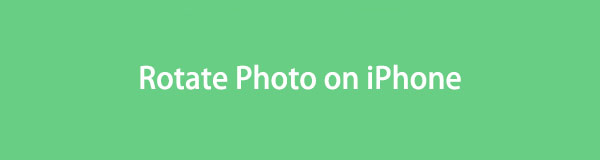
Video Converter Ultimate es el mejor software de conversión de video y audio que puede convertir MPG / MPEG a MP4 con alta velocidad y alta calidad de imagen / sonido.
- Convierta cualquier video / audio como MPG, MP4, MOV, AVI, FLV, MP3, etc.
- Admite conversión de video 1080p / 720p HD y 4K UHD.
- Potentes funciones de edición como Recortar, Recortar, Rotar, Efectos, Mejorar, 3D y más.

Lista de Guías
- Parte 1. Cómo rotar una foto en la aplicación Fotos de iPhone
- Parte 2. Cómo rotar una foto en iPhone con FoneLab Video Converter Ultimate
- Parte 3. Cómo rotar una foto en iPhone a través de una aplicación de terceros
- Parte 4. Cómo rotar una foto en iPhone en línea
- Parte 5. Preguntas frecuentes sobre cómo rotar una foto en iPhone
Parte 1. Cómo rotar una foto en la aplicación Fotos de iPhone
La aplicación Fotos es la ubicación principal de los archivos de imágenes en un iPhone. Al mismo tiempo, también es donde encontrarás las funciones de edición de fotografías integradas en el dispositivo. Por lo tanto, navegar por la aplicación le permite rotar con éxito las imágenes que desee. Mientras tanto, no es necesario instalar otras aplicaciones de edición porque, como se mencionó, todo lo que necesitas ya está preparado incluso antes de comprar el iPhone, lo que hace que este método sea el más conveniente.
Tenga en cuenta las sencillas instrucciones que aparecen a continuación para rotar una foto en la aplicación Fotos de iPhone:
Paso 1Vea la foto que desea rotar en el Fotos aplicación, luego toque Editar una vez que se muestra en la pantalla completa. En la pantalla de edición, seleccione el símbolo de caja con flechas giratorias a su alrededor para acceder a la función de rotación.
Paso 2Se verá un arco con grados debajo de la vista previa de la imagen. Ajústelo hasta que obtenga la orientación de la foto deseada. Cuando esté satisfecho, elija Terminado para guardar la imagen recién editada.
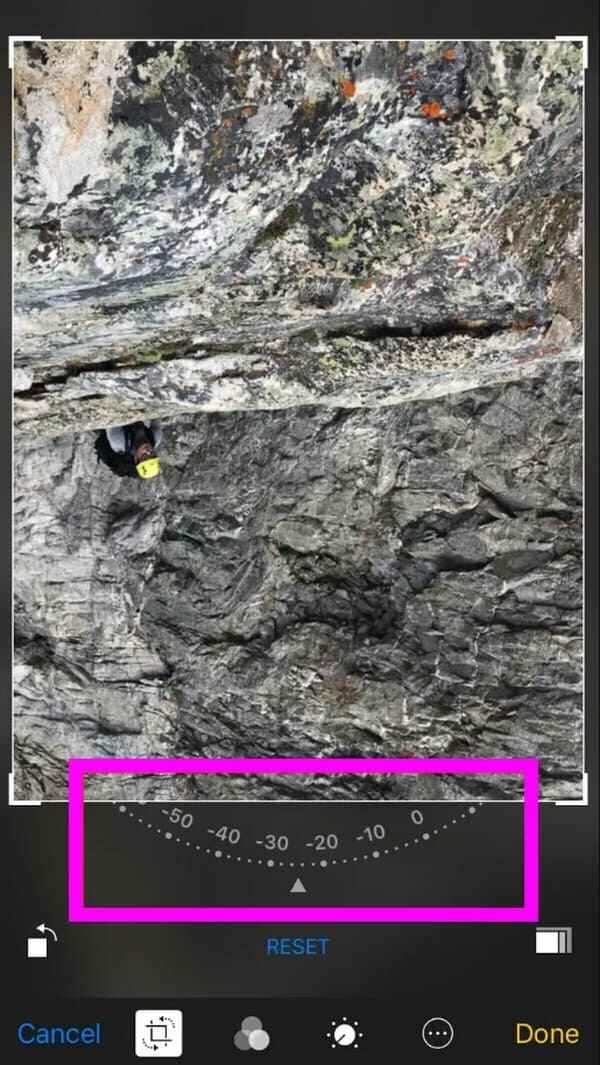
Tenga en cuenta que la función integrada en la aplicación Fotos se limita a la edición básica. Por lo tanto, no habrá tantas ventajas como las otras soluciones que se enumeran en las siguientes partes.
Parte 2. Cómo rotar una foto en iPhone con FoneLab Video Converter Ultimate
FoneLab Video Converter Ultimate es un editor confiable para varios archivos multimedia, como fotos, audio y videos. Por lo tanto, encontrará las funciones que necesita para rotar imágenes una vez que explore la interfaz del programa. Requiere instalación en tu computadora, pero no te preocupes. Ocupará solo una pequeña cantidad de espacio de almacenamiento, así que espere que la descarga, instalación y configuración del archivo sean rápidas y fluidas. Después de todo, su interfaz es sencilla y evita que te pierdas.
Video Converter Ultimate es el mejor software de conversión de video y audio que puede convertir MPG / MPEG a MP4 con alta velocidad y alta calidad de imagen / sonido.
- Convierta cualquier video / audio como MPG, MP4, MOV, AVI, FLV, MP3, etc.
- Admite conversión de video 1080p / 720p HD y 4K UHD.
- Potentes funciones de edición como Recortar, Recortar, Rotar, Efectos, Mejorar, 3D y más.
Mientras tanto, FoneLab Video Converter Ultimate también ofrece otras funciones para satisfacer las necesidades de su dispositivo. Si te has fijado en su nombre, este programa puede convertir archivos de vídeo a casi cualquier formato. Aparte de eso, también admite la conversión de imágenes; así, puedes convierte tus fotos en JPG, PNG, WEBP, TIFF y más formatos. Esta función se encuentra en ToolBox, donde se encuentran todas las demás funciones de edición de video, lo que le permite usarlas también.
Determine los pasos a continuación como ejemplo de cómo rotar fotos en iPhone con FoneLab Video Converter Ultimate:
Paso 1Asegure el archivo FoneLab Video Converter Ultimate a través de Descargar gratis pestaña en su sitio web principal, luego instale el programa con ella. Por lo general, dura menos de un minuto, así que inicie la herramienta luego para usar el editor en su computadora.
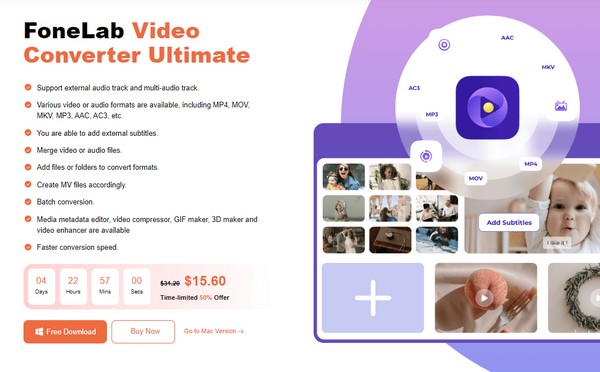
Paso 2Conecte un cable de iluminación para transferir tu foto desde el iPhone a la computadora. Luego, cuando se inicie el programa, proceda a la Collage sección e importe la imagen que desea rotar haciendo clic en el ícono Más. Una vez importado, haga clic derecho y haga clic Editar.

Alternativamente, también puede probar FoneTrans para iOS en la computadora para mover las fotos de tu iPhone a la computadora.
Paso 3Automáticamente serás conducido a la Rotar y recortar sección en la siguiente interfaz. Así, gestionar la Rotación botones debajo de la vista previa para lograr su orientación preferida. Una vez hecho esto, haga clic OK (XNUMX %) Exportar para terminar.
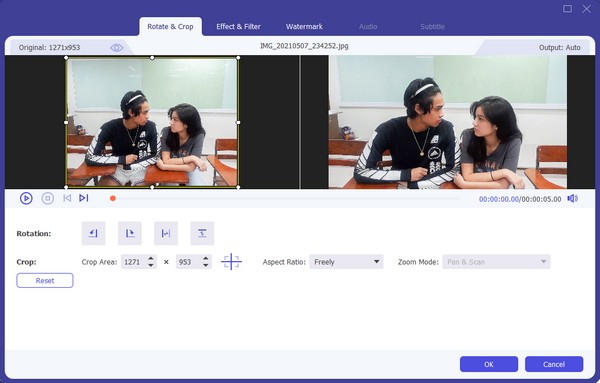
Video Converter Ultimate es el mejor software de conversión de video y audio que puede convertir MPG / MPEG a MP4 con alta velocidad y alta calidad de imagen / sonido.
- Convierta cualquier video / audio como MPG, MP4, MOV, AVI, FLV, MP3, etc.
- Admite conversión de video 1080p / 720p HD y 4K UHD.
- Potentes funciones de edición como Recortar, Recortar, Rotar, Efectos, Mejorar, 3D y más.
Parte 3. Cómo rotar una foto en iPhone a través de una aplicación de terceros
La App Store ofrece millones de aplicaciones que pueden beneficiar a su iPhone y otros dispositivos Apple. Entre ellas se encuentran las aplicaciones de edición de fotografías que admiten la rotación de fotografías, como la aplicación Photos Rotator. Es confiable para rotar sus imágenes a su orientación correcta o deseada. Al igual que las estrategias anteriores, utilizar esta aplicación tampoco presenta problemas, ya que tiene pocos requisitos. Todo lo que tienes que hacer es instalarlo y otorgarle permisos para que se ejecute de manera eficiente. Luego, navegue correctamente por su función a través de las instrucciones y sus imágenes rotarán sin esfuerzo.
Emule el proceso manejable que se muestra a continuación para dominar cómo rotar una foto en un iPhone a través de una aplicación de terceros:
Paso 1Vaya a la App Store para buscar e instalar el Fotos Rotador aplicación. Luego, otorgue el permiso requerido para ejecutar el editor en su iPhone.
Paso 2Una vez que esté listo, puede rotar una o varias fotos en la interfaz inicial, así que impórtelas en consecuencia. A continuación, gire las imágenes usando la flecha izquierda o derecha en la pantalla y, cuando haya terminado, toque Guardar imagenes para terminar.
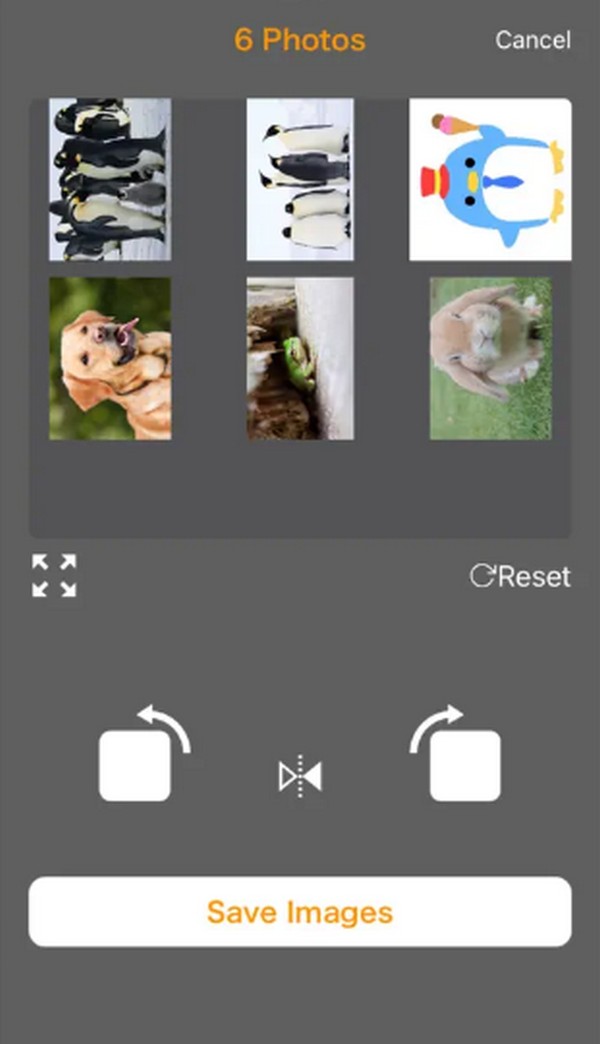
Al igual que la primera parte, esta aplicación también tiene funciones limitadas. Está especializado únicamente en rotar fotografías con muy pocas funciones adicionales. Entonces, si tiene más agenda de edición después de la rotación de la imagen, le sugerimos que utilice las otras técnicas de edición de fotografías en esta publicación.
Video Converter Ultimate es el mejor software de conversión de video y audio que puede convertir MPG / MPEG a MP4 con alta velocidad y alta calidad de imagen / sonido.
- Convierta cualquier video / audio como MPG, MP4, MOV, AVI, FLV, MP3, etc.
- Admite conversión de video 1080p / 720p HD y 4K UHD.
- Potentes funciones de edición como Recortar, Recortar, Rotar, Efectos, Mejorar, 3D y más.
Parte 4. Cómo rotar una foto en iPhone en línea
Intente editar programas en línea si tiene una conexión a Internet rápida o estable. De esta manera, no tendrás que instalar nada, pero el proceso seguirá siendo cómodo. Por ejemplo, utilice Kapwing Photo Rotator, por el que puede navegar en el navegador de su iPhone. Es accesible en línea y muchos usuarios lo han encontrado sencillo y eficaz.
Refleje el sencillo procedimiento a continuación para rotar fotos de iPhone en línea:
Paso 1Acceda a Kapwing Photo Rotator en línea, luego seleccione el Elige una imagen pestaña en su página principal. Luego, cargue la imagen que desea rotar.
Paso 2A continuación, utilice las opciones de rotación para corregir la orientación de la imagen. Cuando termine, presione Exportar para guardar los cambios que ha realizado.
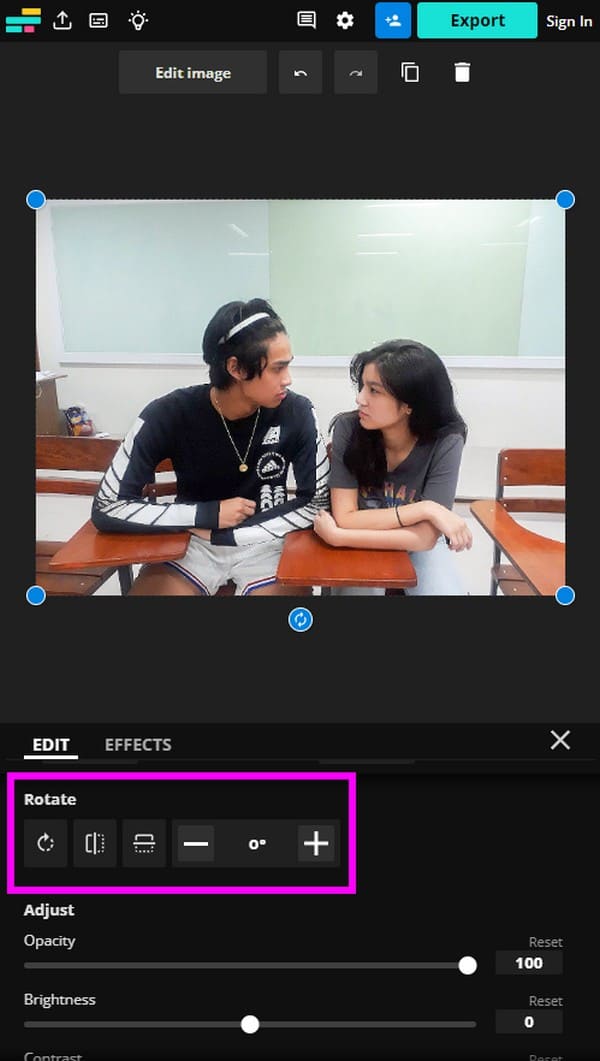
Como se mencionó, no habrá problemas si su Internet es rápido o estable. Sin embargo, si no, es posible que solo dañe la imagen que cargará debido a la interrupción del proceso debido a una mala conexión.
Parte 5. Preguntas frecuentes sobre cómo rotar una foto en iPhone
1. ¿Cómo giro una imagen en mi iPhone?
La mayoría de los métodos de rotación de fotografías anteriores vienen con una función de volteo. Por lo tanto, utilícelos para la imagen que desea voltear. Por ejemplo, sobre el FoneLab Video Converter Ultimate En la interfaz Rotar y recortar del programa, los dos últimos botones alineados con la categoría Rotación están diseñados para voltear imágenes.
2. ¿Por qué las imágenes de mi iPhone no pueden girar cuando las veo?
Puede deberse a que el bloqueo de Orientación vertical está habilitado. Para rotar las fotos que ve en horizontal o en cualquier orientación que desee, desactive esta función en el Centro de control.
Eso es todo lo que debes descubrir para rotar las imágenes de tu iPhone sin problemas y con éxito. Cuando haya terminado, visite el FoneLab Video Converter Ultimate sitio para más información.
Video Converter Ultimate es el mejor software de conversión de video y audio que puede convertir MPG / MPEG a MP4 con alta velocidad y alta calidad de imagen / sonido.
- Convierta cualquier video / audio como MPG, MP4, MOV, AVI, FLV, MP3, etc.
- Admite conversión de video 1080p / 720p HD y 4K UHD.
- Potentes funciones de edición como Recortar, Recortar, Rotar, Efectos, Mejorar, 3D y más.
